Domina el rigging facial y el modelado orgánico en Cinema 4D
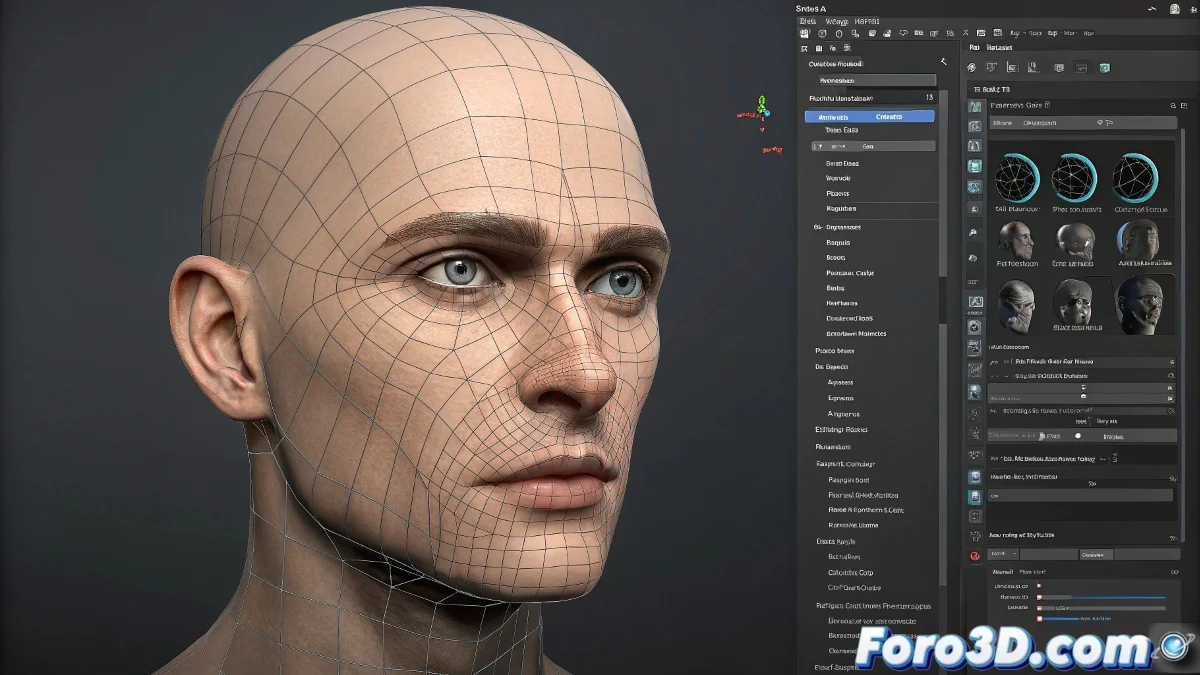
Domina el rigging facial y el modelado orgánico en Cinema 4D
Trabajar el rigging facial y el modelado de personajes en Cinema 4D puede parecer una auténtica prueba de paciencia, especialmente al comenzar a lidiar con el Character Object y el sistema de Expresso. Pero no te preocupes, todos hemos pasado por esa fase en la que abrir el Character Builder da más miedo que un viewport vacío después de un crash inesperado 😱.
Cómo empezar a entender el rigging facial en Cinema 4D
El sistema Character de Cinema 4D es muy potente, pero tiene su curva de aprendizaje. Si vienes del mundo del modelado poligonal y apenas estás entrando al rigging, lo más recomendable es que empieces creando una guía base con el Character Builder. Este sistema te permite generar una estructura básica de huesos y controladores faciales.
Una vez creada la estructura, puedes empezar a aplicar deformadores como el Pose Morph para las expresiones faciales y usar Expresso para personalizar controladores. Si prefieres un enfoque más artístico y menos técnico, algunos usuarios exportan la base a software como Blender o Maya para el rigging facial y luego lo importan de vuelta a Cinema vía FBX… aunque claro, eso ya es entrar en el mundo del workflow Frankenstein 🧟.
Consejos para lograr un modelado bien definido
Para conseguir que las manos, rostros y demás partes del cuerpo no parezcan sacadas de un juego de PS1, el truco está en controlar bien el flujo de polígonos (edge loops) y trabajar en modo subdivisión desde el inicio. La combinación clásica es trabajar en baja resolución y visualizar con un Subdivision Surface activo para ir viendo el resultado suavizado en tiempo real.
- Estudia anatomía básica para entender la estructura subyacente.
- Utiliza referencias reales y vistas ortogonales.
- Trabaja el edge flow pensando en la deformación futura del rig.
Y si todo falla, siempre puedes decir que es estilo low poly artístico y listo, nadie te puede juzgar 😉.
Soluciones para animar objetos en Nurbs sin que se volteen
El problema de los objetos Nurbs que se voltean al recorrer una spline es más común de lo que parece. Esto ocurre por cómo Cinema 4D interpreta las normales y el banking de la spline. La solución más práctica es:
- En el objeto Sweep Nurbs, activa la opción Rail Spline para controlar la orientación usando una spline guía secundaria.
- Revisa la dirección de la spline original y usa la opción Reverse Spline si va en sentido inverso.
- Para evitar deformaciones al modificar la spline, trabaja con Up Vectors o hornea la animación de la trayectoria antes de hacer ajustes finales.
Otra opción moderna es usar el Spline Wrap en lugar del recorrido clásico de Nurbs, ya que te da más control sobre el alineamiento del objeto a lo largo de la curva. ¡Y listo, a animar sin volteretas inesperadas! 🤸♂️